Les pages et billets d’actualités que vous créez, enregistrez ou publiez sont stockés dans la bibliothèque de pages de votre site.
Voici une illustration simplifiée de la manière dont les pages sont stockées dans SharePoint. Votre organisation possède probablement plusieurs sites, et chaque site possède sa propre bibliothèque de pages. La bibliothèque peut également avoir des dossiers dans lequel les pages sont organisées.

Comment obtenir la bibliothèque de pages
-
Allez sur le site où se trouve votre page.
-
Dans la barre de navigation supérieure ou gauche, sélectionnez Pages.
Si l’emplacement Pages n’est pas situé en haut ou à gauche du site, sélectionnez Paramètres
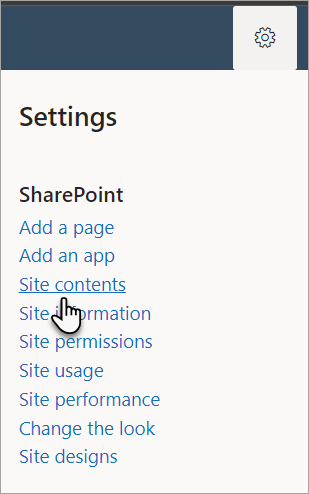
Sur le côté gauche de la page Contenu du site, sélectionnez Pages de site.
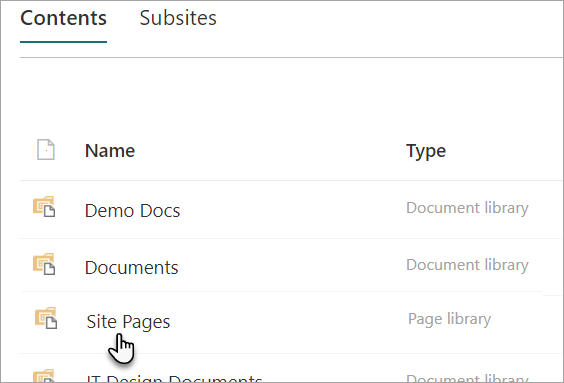
-
Recherchez le nom de votre page ou billet d’actualités dans la colonne Nom. Il peut être dans un dossier.

-
Si vous le souhaitez, vous pouvez utiliser les options de filtre ou de tri pour rechercher votre page.
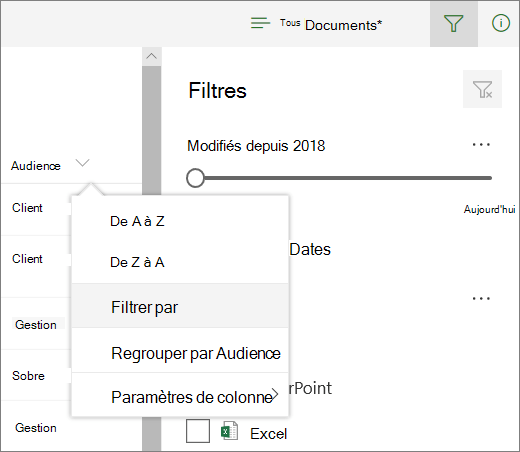
Rechercher des billets d’actualités dans la bibliothèque de pages
Les billets d’informations sont des pages qui offrent des fonctionnalités supplémentaires, aussi sont-elles stockées dans la bibliothèque de pages. Pour distinguer les billets d’actualités des pages normales, vous pouvez ajouter la colonne État promu et trier ou filtrer selon la valeur d’état promu de 0 pour les pages et 2 pour les billets d’actualités.
-
Dans votre bibliothèque de pages, allez à la fin de vos colonnes et sélectionnez +Ajouter une colonne.
-
Faites défiler les options vers le bas et sélectionnez Afficher/masquer les colonnes.
-
Sélectionnez État promu, puis cliquez sur Appliquer en haut.
-
Vous verrez à présent un 0 ou 2 dans la colonne État promu pour chaque page/billet d’actualités. 0 indique une page, tandis que 2 indique un billet d’actualités.
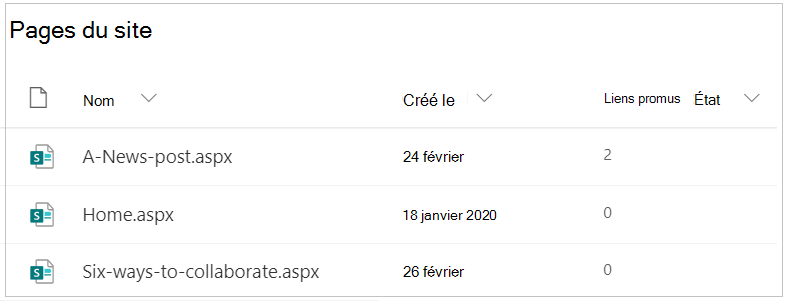
-
Vous pouvez trier ou filtrer sur 2 dans la colonne État promu pour voir facilement tous les billets d’actualités.










